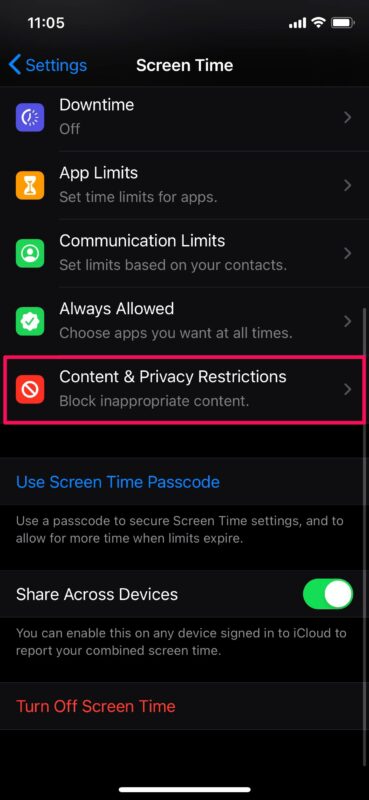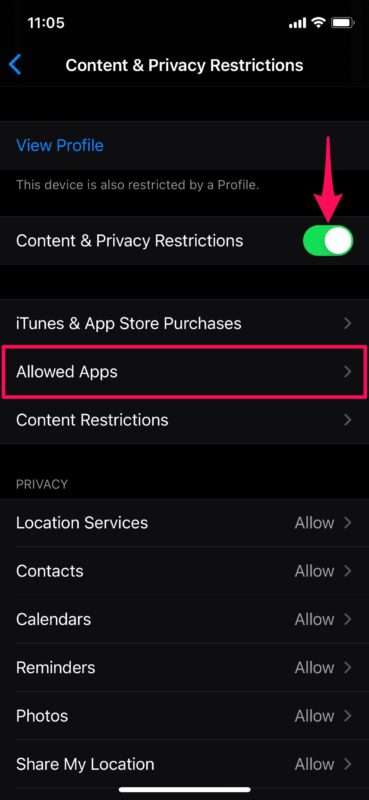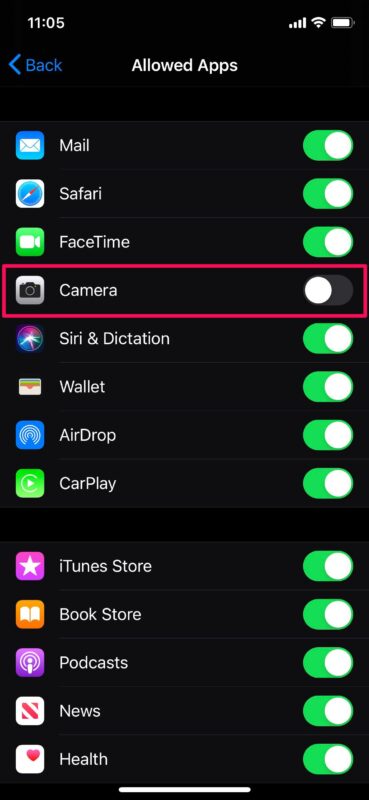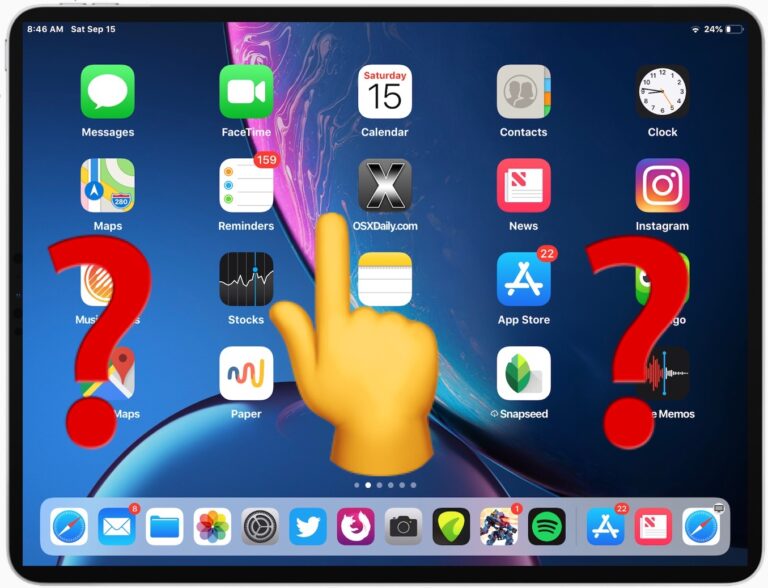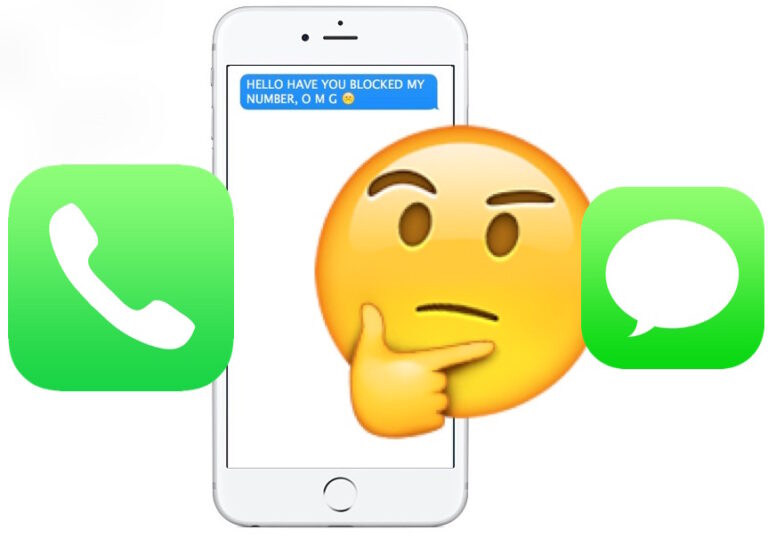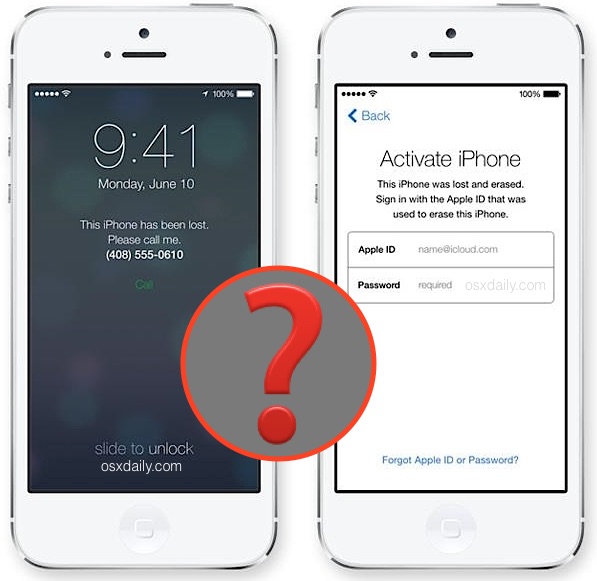Как отключить камеру на iPhone и заблокировать экран

Хотите отключить камеру на экране блокировки iPhone? Будь то в целях конфиденциальности, в рамках подготовки работы, для iPhone ребенка или для предотвращения случайных снимков, вы можете отключить камеру на iPhone, если это необходимо, что также не позволяет использовать камеру, когда iPhone заблокирован.
Итак, хотите ограничить доступ к камере? Читайте дальше, мы рассмотрим выключение камеры на вашем iPhone, а также его экран блокировки. Здесь мы сосредоточены на iPhone, но то же самое относится и к отключению камеры на iPad.
Как полностью отключить камеру на iPhone / iPad (приложение камеры и экран блокировки)
Программы для Windows, мобильные приложения, игры - ВСЁ БЕСПЛАТНО, в нашем закрытом телеграмм канале - Подписывайтесь:)
Мы будем использовать функцию Apple Screen Time, чтобы отключить камеру на вашем устройстве iOS / iPadOS.
- Откройте «Настройки» на главном экране вашего iPhone или iPad.

- В меню настроек прокрутите вниз и нажмите «Экранное время». Если вы не настраивали время экрана раньше, вам нужно будет выполнить инструкции на экране, чтобы настроить его. Как только вы окажетесь в меню Экранного времени, прокрутите вниз и нажмите «Контент и ограничения конфиденциальности».

- Теперь включите переключатель «Ограничения содержимого и конфиденциальности», чтобы внести здесь изменения. Нажмите «Разрешенные приложения», чтобы продолжить.

- Здесь просто используйте переключатель, чтобы отключить «Камеру» на вашем iPhone, как показано на скриншоте ниже.

- После отключения вы не увидите приложение «Камера» на главном экране iOS. Ярлык камеры на экране блокировки также будет недоступен.

Предполагая, что вы выполнили все правильно, вы отключили камеру на своем iPhone или iPad и экран блокировки устройств.
Стоит отметить, что вы не можете отключить только ярлык камеры на экране блокировки, поэтому, если это то, что вы искали, вам не повезло. Это все или ничего, поэтому вы удалите приложение «Камера» и отключите доступ к камере для всех приложений. Это потенциально может измениться в будущих версиях, но пока это работает именно так.
Если вы просто хотите отключить доступ к камере для определенных приложений, установленных на вашем устройстве, вам не нужно выполнять эту процедуру. Вместо этого вы можете перейти к настройкам конфиденциальности, чтобы индивидуально отключить доступ к камере для определенных приложений, что является отличным инструментом конфиденциальности.
На вашем iPhone установлена более старая версия iOS? Хотя экранное время недоступно в iOS 11 и более ранних версиях iOS, вы все равно можете полностью отключить камеру на своем старом iPhone, изменив ограничения в настройках, и это относится и к гораздо более старым версиям.
Если вы являетесь родителем, который использует экранное время на iPhone вашего ребенка для ограничения доступа к камере, не забудьте использовать пароль для экранного времени, чтобы они не могли изменить ваши настройки, и установите для него то, о чем они не узнают или не догадываются (и что вы не забудете!).
Вы отключили камеру iPhone или iPad? Почему ты так поступил? Дайте нам знать о своем опыте и мыслях в комментариях, и, конечно же, поделитесь любыми советами.
Программы для Windows, мобильные приложения, игры - ВСЁ БЕСПЛАТНО, в нашем закрытом телеграмм канале - Подписывайтесь:)